
一、设置
已安装好CRT及虚拟机
在windows下用ipconfig查看VirtualBox Host-Only Network找到IPv4地址:192.168.56.1
在ubuntu下的ip address/ifconfig 查看eth0的inet addr:10.0.2.15
在virtualbox中的菜单上找到控制--设置--网络,连接方式选择网络地址转换NAT,点击高级,进入端口转发设置: 点击右面的按钮添加新规则
名称可以默认,协议使用TCP,主机IP:192.168.56.1,端口一般是:22,子系统IP:10.0.2.15,子系统端口也是:22
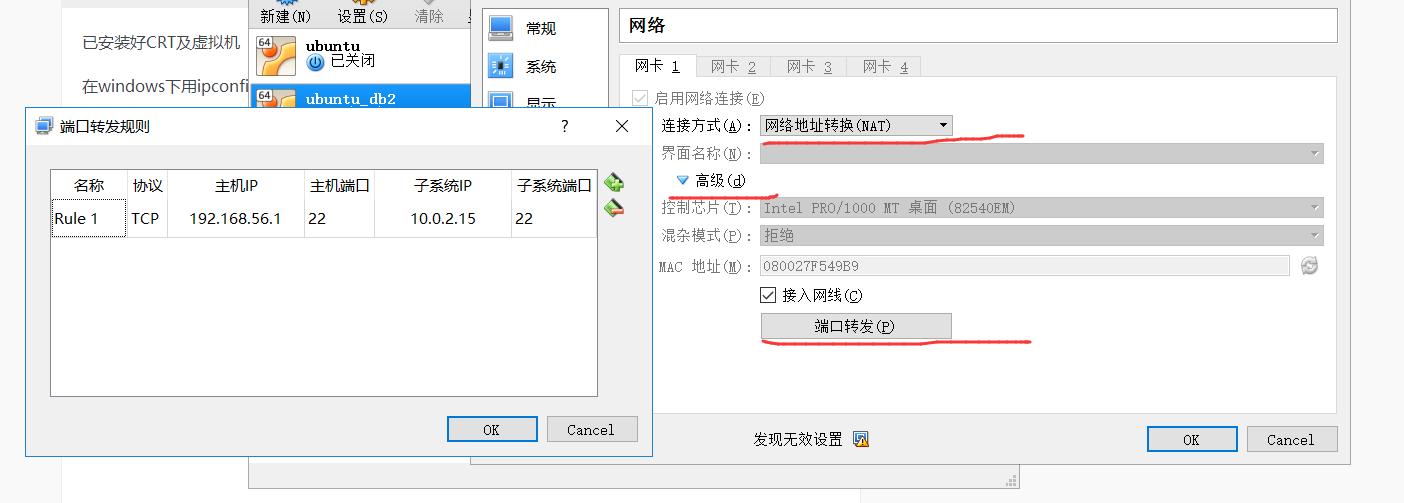
二、协议安装
cd /etc/init.d/ //进入这个文件夹看是否安装了ssh服务
sudo apt-get install openssh-server //如果没有安装,运行这个命令,自动安装
sudo /etc/init.d/ssh restart //为了保证ssh的状态成功起来,运行重启服务的指令(sudo service ssh restart)
cd /etc/ssh/ //进入这个目录可以看到一个文件ssh_config,打开这个文件可以查看默认的port(端口)
三、连接
运行虚拟机中的Linux
运行crt,新建会话,然后选定ssh协议,设定主机地址:192.168.56.1,端口号是:22.建立连接
用Linux的设置好的用户名和密码实现文本格式的远程登录
参考:
四:问题
(1)完成配置后,使用root可能会无法连接远程,一直提示密码错误:
解决:
编辑sshd_config文件
vi /etc/ssh/sshd_config
找到:PermitRootLogin prohibit-password 注释掉
添加:PermitRootLogin yes
重启即可
(2)可使用ssh -vvv ip 进行调试(ssh -vvv 192.168.56.1)